
Windows 10 er ansvarlig for å beskytte våre data og filer maksimalt. Noe som er viktig i tilfelle det er en feil eller et problem i operativsystemet. I tillegg får vi tilgang til en rekke verktøy som også kan være til hjelp eller interesse i denne typen situasjoner. En funksjon som mange ikke vet om er filhistorikk.
Derfor nedenfor skal vi fortelle deg alt om denne filhistorikken i Windows 10. Siden det presenteres som et verktøy som kan være veldig nyttig i denne typen situasjoner, som vil tillate oss å administrere filene på en bedre måte og beskytte dem i tilfelle noe skjer.
Hva er filhistorikk i Windows 10

Fra navnet kan vi utlede noe om hva dette verktøyet kan være. Filhistorikk er et verktøy som er opprettet for å hjelpe brukere med å holde deres personlige data trygge. Det er et verktøy som vi til enhver tid kan aktivere og konfigurere på Windows 10-datamaskinen, slik at den fungerer automatisk.
Denne historien er ansvarlig for å lage sikkerhetskopier av filer og data vi har på datamaskinen. Slik at de til enhver tid vil være trygge. Så hvis noe skjer med Windows 10-datamaskinen vår, vet vi at alt vil være trygt, fordi disse sikkerhetskopiene er laget.
En av fordelene med denne filhistorikken er at den er veldig tilpassbar. Vi kan velge hvilke mapper vi vil være de som skal beskyttes av disse sikkerhetskopiene. Så vi kan prioritere bestemte filer eller data på datamaskinen. Du kan også bestemme hvilke typer filer du vil kopiere. Avhengig av hvordan datamaskinen brukes eller andres yrke, kan det være filer som er viktigere.

Slik aktiverer du det
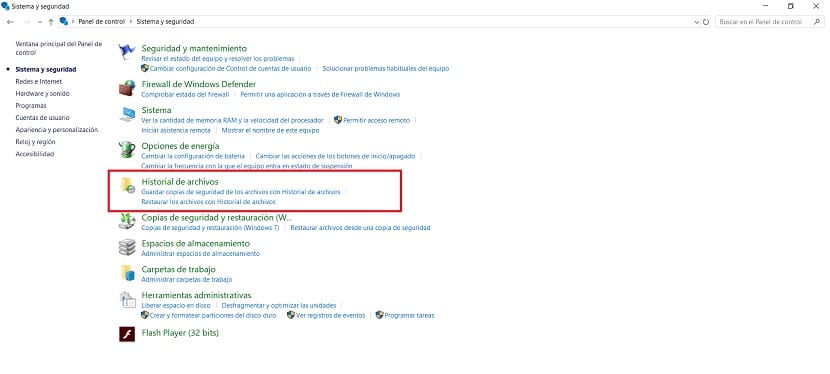
Som standard finner vi det i Windows 10 denne filhistorikken er deaktivert. Derfor, før vi begynner å bruke det i vårt tilfelle, er det første vi må gjøre å aktivere det på datamaskinen. Dette verktøyet er plassert i kontrollpanelet på datamaskinen. Så det er der vi må gå.
Vi åpner deretter kontrollpanelet og søker etter begrepet i søkefeltet på datamaskinen. Når vi er inne i dette kontrollpanelet, må vi gå inn i System- og sikkerhetsdelen, som vanligvis er den første på skjermen. Deretter må vi gå inn i filhistorikk-delen, som er en av de som vises på skjermen i så fall. Innenfor denne delen er det første vi må gjøre fortsett til aktivering av det samme. Det er en knapp nederst til høyre for å trykke for å gjøre dette.
Da kan vi til enhver tid starte med konfigurasjonen av den. Vi kan se det på venstre side av skjermen vi har muligheten kalt velg enhet. Dette lar oss velge fra hvilken diskstasjon vi vil lage sikkerhetskopiene, slik at de lagres i denne filhistorikken, og vi mister ikke data når som helst når vi bruker datamaskinen vår med Windows 10. Vi kan velge enheten eller enheter som vi ønsker i denne forbindelse.

I neste trinn er det lov å sette hvor ofte vi vil at disse kopiene skal lages sikkerhet som utgjør filhistorikken. Hver bruker må bestemme hva de anser hensiktsmessig i sitt tilfelle, basert på bruken de gjør av datamaskinen og mengden filer og data de har på den. Husk at vi alltid kan justere dette, så hvis du velger noe og det ikke overbeviser deg, kan du konfigurere det igjen i fremtiden. På denne måten har vi allerede konfigurert det på datamaskinen vår med Windows 10.